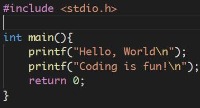| 일 | 월 | 화 | 수 | 목 | 금 | 토 |
|---|---|---|---|---|---|---|
| 1 | 2 | |||||
| 3 | 4 | 5 | 6 | 7 | 8 | 9 |
| 10 | 11 | 12 | 13 | 14 | 15 | 16 |
| 17 | 18 | 19 | 20 | 21 | 22 | 23 |
| 24 | 25 | 26 | 27 | 28 | 29 | 30 |
Tags
- 누구를 위한 교육과정인가?
- 베스트 극장
- Visual Studio Code
- MontyHall
- 제프리 울만
- Code Blast
- 코드 폭발 효과
- 블록 코딩
- 동영상 플레이어
- 알프레드 에이호
- code.org
- 중학교 교육과정
- 안드로이드
- 선각자
- 4차 산업혁명
- 2021년 튜링상
- 휴먼명조
- 앱
- 패트릭 브링리
- 나만의 독서법
- 매트로폴리탄 미술관
- 욱
- 파일 검색
- 머신러닝
- 단편 드라마
- 박사 논문
- 인공지능
- 2022 개정 교육과정
- 수학적 귀납법
- 변곡점
Archives
- Today
- Total
코딩하는 공무원
AcroEdit 에서 C++ 컴파일하고 실행하기 본문
Visual C++ 2008 Express 의 컴파일러를 이용하여 AcroEdit에서 컴파일, 실행하기 위해서는 '환경 변수'를 먼저 설정해 주어야 합니다.
방법은 이미 포스트했던 다음 글을 참고하시구요...
http://codingfun.tistory.com/23
다음 그림과 같이 사용자 도구 옵션을 설정합니다.
C++ 컴파일의 명령에는 Visual C++ 2008 Express 설치 폴더 > bin 폴더의 cl.exe를 찾아 선택합니다.
AcroEdit의 경우 프로그램의 실행이 종료된 후에 바로 도스 커맨드 창이 사라지기 때문에 printf()에 의한 출력 결과를 확인하기 힘듭니다. 따라서, 다음의 코드를 main()의 마지막, 즉 return 0; 바로 직전에 삽입하면 해결됩니다.
main(){
...
getchar();
return 0;
}
'프로그래밍' 카테고리의 다른 글
| AcroEdit에서 C++와 Java 언어를 컴파일하기 위한 사용자 도구 정의 파일 (0) | 2010.11.21 |
|---|---|
| AcroEdit 에서 Java 컴파일하고 실행하기 (0) | 2010.11.21 |
| C언어 입출력(표준, 파일) 함수 정리 (0) | 2010.05.28 |
| 무료 C, C++ 컴파일러 Code::Blocks (0) | 2010.05.07 |
| Code::Blocks 설치하기 (0) | 2010.05.07 |
Comments